MakeMKV 2025 im Test: Erfahrungen und die besten MakeMKV Alternativen
Zusammenfassung: Es gibt viele DVD Ripper, um DVDs zu konvertieren, und MakeMKV ist darunter eines der nützlichen Tools. Stoßen Sie auf Probleme beim Rippen von DVD/Blu-ray mit MakeMKV? Wenn ja, sollten Sie eine MakeMKV Alternative um Hilfe bitten. In diesem Artikel stellen wir Ihnen die beste MakeMKV Alternative - DVDFab DVD Ripper - vor. Sie können hier aber auch zahlreiche weitere DVD-Ripper-Software oder Blu-ray-Ripper-Software finden, die Sie als Alternativen zu MakeMKV nutzen können. Wählen Sie Ihren Favoriten und beginnen Sie mit der Konvertierung von DVDs in digitale Formate, frei nach Ihren Bedürfnissen.
Inhaltsverzeichnis
MakeMKV Alternative gesucht? MakeMKV zählt seit Jahren zu den bekanntesten Tools, um DVDs und Blu-rays ins MKV-Format zu rippen. Die Software genießt vor allem wegen ihrer einfachen Bedienung und der verlustfreien Konvertierung einen hervorragenden Ruf. Aber ehrlich gesagt: In letzter Zeit häufen sich die Probleme. Im Juni war die Website tagelang offline – ohne Vorwarnung, ohne Erklärung. Und im August folgte direkt das nächste Ärgernis: Lizenzen ließen sich plötzlich nicht mehr aktivieren. Updates kommen unregelmäßig, der Beta-Key ist mal da, mal weg – und im Netz suchen immer mehr User nach Alternativen. Technische Einschränkungen, rechtliche Unsicherheiten und wiederholte Ausfälle der offiziellen Plattform sorgen für zunehmende Verunsicherung in der Community. Viele stellen sich nun die berechtigte Frage: Ist MakeMKV noch sicher und funktionsfähig? Oder ist es Zeit, auf eine zuverlässige MakeMKV Alternative umzusteigen?
In diesem Artikel zeige ich, was aktuell bei MakeMKV schiefläuft, und welche MakeMKV Alternativen 2025 wirklich stabil, kostenlos und genauso verlustfrei arbeiten. Hier teile ich auch meine persönlichen Erfahrungen mit MakeMKV.

Was ist MakeMKV?
MakeMKV ist eine Software zur Konvertierung von DVD- und Blu-ray-Discs in das MKV-Format (Matroska Video Container). Dabei bleibt die ursprüngliche Bild- und Tonqualität erhalten, während störende Menüs, Trailer oder Werbung entfernt werden. Das Programm ist bei Filmfans beliebt, die ihre physische Filmsammlung digitalisieren und auf verschiedenen Geräten speichern oder streamen möchten. MakeMKV ist für Windows, macOS und Linux verfügbar und in der Beta-Version kostenlos nutzbar.
Außerdem unterstützt MakeMKV das Entfernen von Kopierschutzsystemen wie DVD-ACCS und BD+. Allerdings wurde die Software im letzten Jahr wegen des Umgehens dieser Kopierschutze rechtlich angegriffen.
Pros&Cons von MakeMKV
- Völlig kostenloses Rippen von DVD in MKV auf einem Computer.
- Rippen von verschlüsselten Discs.
- Erhaltung sämtlicher Metainformationen (Track-Sprache, Audioart).
- Die Benutzeroberfläche ist nicht benutzerfreundlich.
- Mangel an Einstellungen für Ausgabeparameter.
- Der Rippvorgang ist ohne Hardwarebeschleunigung langsam.
- Das Ausgabeformat ist auf MKV beschränkt, keine anderen Formate.
- Sie können keine MKV von kopiergeschützten 4K Blu-ray-Discs erstellen.
Aktuelle Probleme mit MakeMKV (Stand August 2025)
MakeMKV Domain-Verlängerung vergessen: Wiederholt Probleme Juni 2025
Bereits im Juni 2025 geriet MakeMKV kurzzeitig in eine Schieflage, als die offizielle Domain makemkv.com für mehrere Tage nicht erreichbar war. Weder Forum noch Download- und Supportseiten waren verfügbar. Ursache war offenbar eine vergessene Domainverlängerung. Zwar wurde dieses Problem nach rund einer Woche behoben, doch der Vorfall offenbarte deutlich, dass die Pflege von Website und Software aktuell nicht die höchste Priorität zu haben scheint.
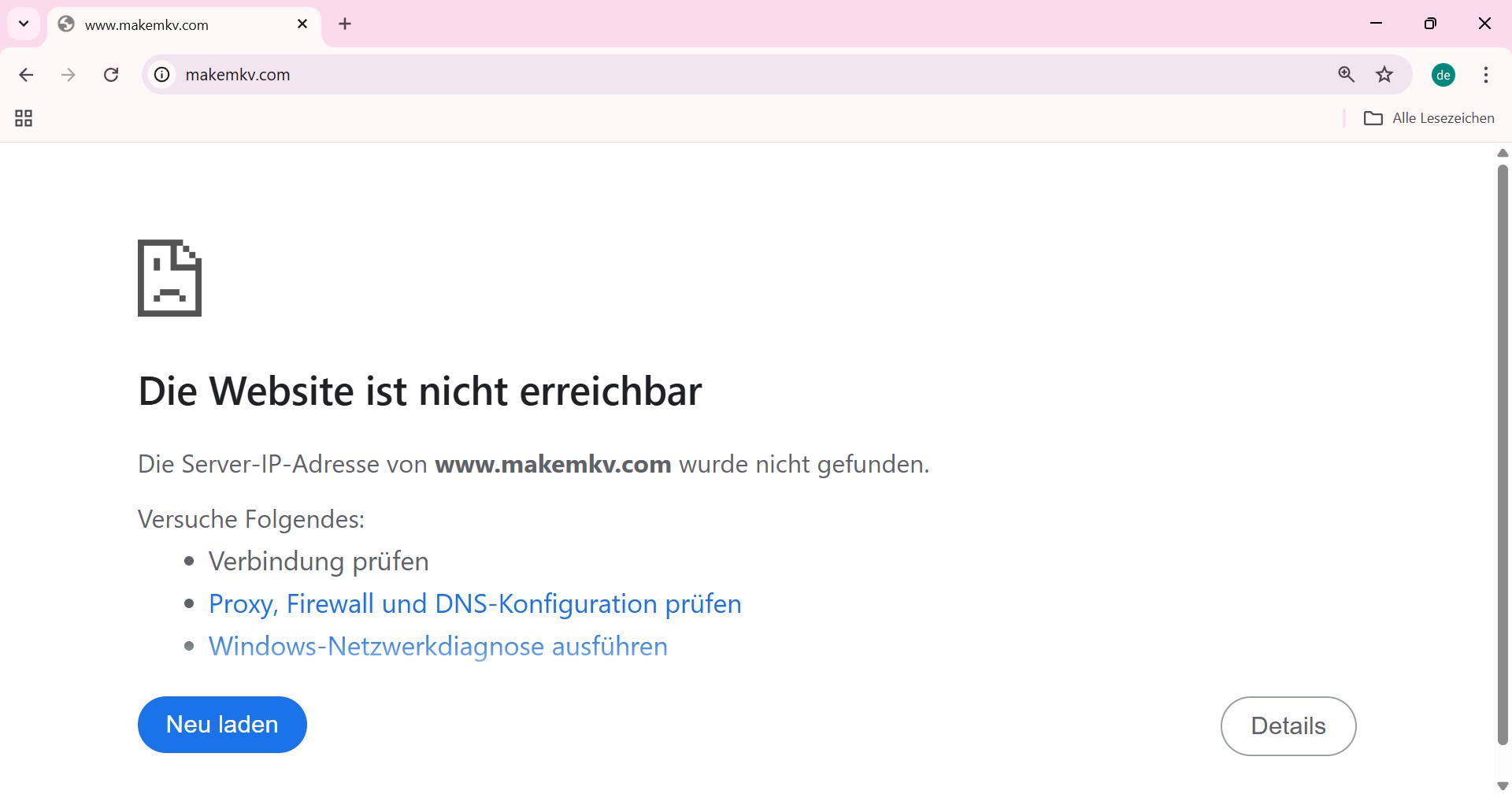
Und nur zwei Monate später, im August 2025, folgt das nächste Problem.
MakeMKV erneut mit Problemen: Beta-Key abgelaufen & Kauf nicht möglich im August
Der öffentliche MakeMKV Beta-Key ist abgelaufen – das Tool funktioniert nicht mehr in der kostenlosen Version. Nutzer, die die Software wie gewohnt starten wollten, erhielten plötzlich die Fehlermeldung:
- „This application version is too old. Please download the latest version at makemkv.com or enter a registration key.“
Das Problem: Eine neuere MakeMKV Version war zu diesem Zeitpunkt nicht verfügbar, und auch ein aktualisierter Beta-Key wurde weder im Forum noch auf der offiziellen Seite veröffentlicht. Die kostenlose Nutzung, die viele Anwender über Jahre hinweg schätzten, war damit vorerst nicht mehr möglich.
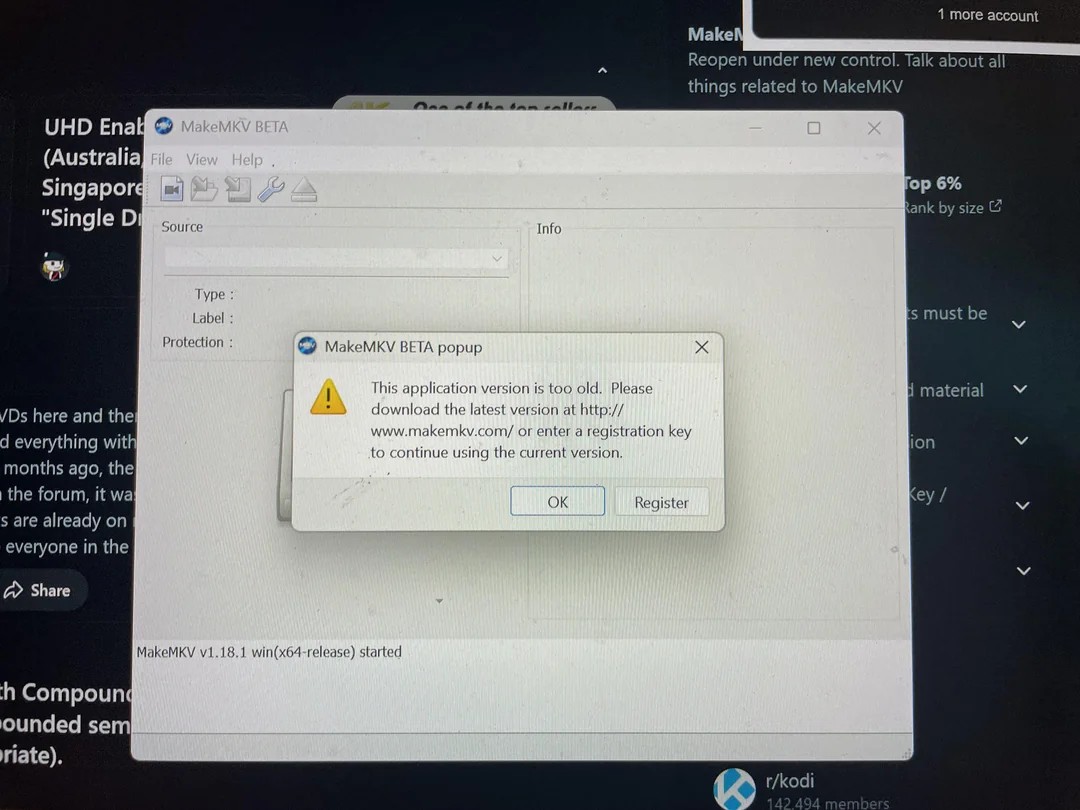
Die Community vin MakeMKV reagierte irritiert und zunehmend verärgert. Die Unsicherheit wuchs, denn bis zum 4. August 2025 war immer noch kein neuer Key veröffentlicht worden – trotz mehrfacher Nachfragen im offiziellen Forum und auf Social Media. Einige User vermuteten, der Entwickler habe schlicht vergessen, den neuen Schlüssel zu veröffentlichen – ein Szenario, das bereits in der Vergangenheit auftrat. Viele, die nicht länger warten wollten, kauften die Vollversion, um wieder Zugriff zu bekommen – doch auch dieser Schritt brachte keine Entspannung. Zahlreiche Käufer erhielten keine Lizenzschlüssel, Bestätigungsmails blieben aus und der Zahlungsdienstleister war teilweise gar nicht erreichbar. Was einst als verlässliches, fast schon familiäres Tool begann, steht nun vor einer Bewährungsprobe. Die Community ist gespalten: Einerseits Verständnis für den einzelnen Entwickler, der das Projekt wohl fast alleine stemmt, andererseits Enttäuschung über mangelnde Kommunikation und Support.
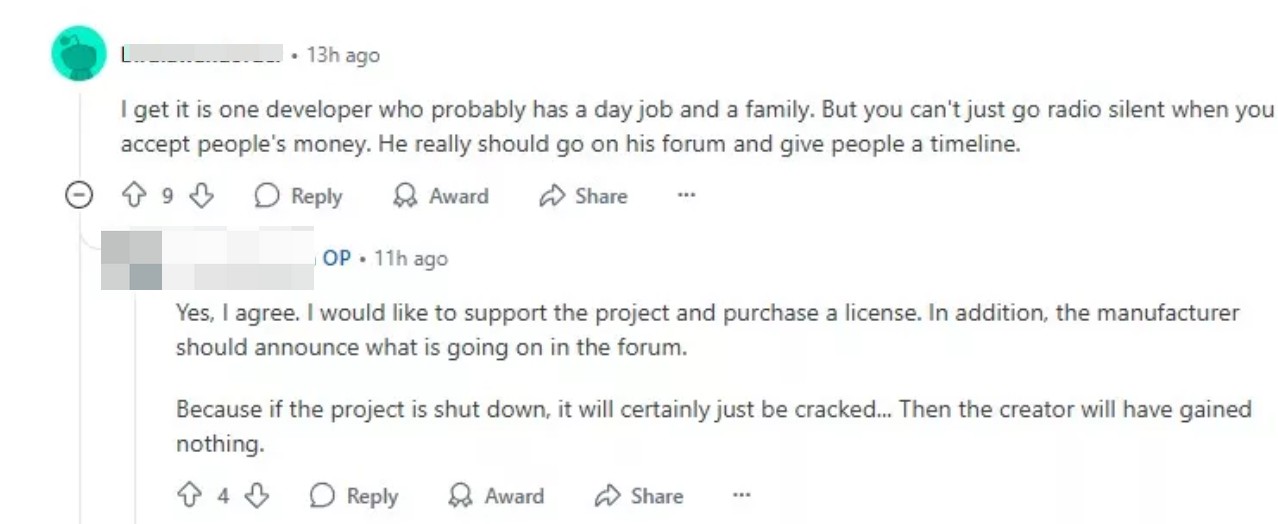
Immer mehr Nutzer berichten im August über massive Probleme beim Kauf von MakeMKV – trotz Bezahlung erhalten sie keinen Lizenzschlüssel, der Support bleibt stumm. Auf Reddit äußern enttäuschte Kunden bereits den Verdacht auf Betrug. Laut Rückmeldungen wurde PayPro Global zwischen dem 2. und 4. August offenbar mehrfach angefragt, reagierte aber zunächst nicht. Die Kaufseite wurde kurz darauf offline genommen, und der Lizenzkauf ist seither nicht mehr möglich. Auch auf der offiziellen MakeMKV-Seite gibt es bis heute (Stand: 4. August) keine öffentliche Stellungnahme oder Statusmeldung.
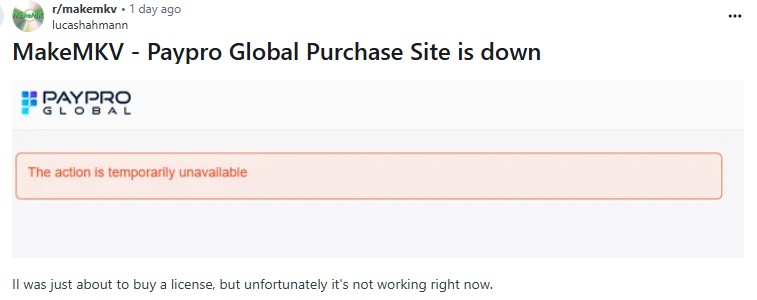
Diese anhaltenden Vorfälle verstärken also den Eindruck, dass MakeMKV nicht mehr aktiv betreut wird – und viele Nutzer suchen sich nun verlässliche Alternativen von MakeMKV.
Die beste MakeMKV Alternative 2025
Angesichts der anhaltenden Probleme mit MakeMKV rücken Alternativen zunehmend in den Fokus. Eine besonders leistungsstarke und aktive Option ist derzeit DVDFab All-In-One – ein umfassendes Multimedia-Toolkit, das weit mehr bietet als nur Blu-ray- und DVD-Ripping. Wer Filme archivieren, konvertieren oder aufbereiten will, findet hier ein starkes Werkzeug – ohne Beta-Keys, Forenausfälle oder Supportstille. Im Gegensatz zu MakeMKV, das sich primär auf das Rippen von Discs konzentriert, deckt DVDFab ein breites Spektrum ab.
Bonus:
*Jetzt bietet DVDFab auf https://dvdfab.at/dvdfab-promotion.htm Sonderangebote an. Beeilung! Nicht verpassen!
Im Gegensatz zu MakeMKV punktet DVDFab durch regelmäßige Updates, schnelle Reaktionszeiten des Supports und eine moderne Benutzeroberfläche. Die Software wird aktiv gepflegt – mit monatlichen Updates und neuen Features. Auch bei Fragen zu Lizenz, Kompatibilität oder Fehlermeldungen reagiert der Kundendienst in der Regel innerhalb weniger Stunden.
DVDFab bietet eine kostenlose Testversion (ohne eingeschränkter Funktionalität), und wer sich für die Vollversion entscheidet, kann entweder einzelne Module oder die komplette All-in-One-Lösung erwerben.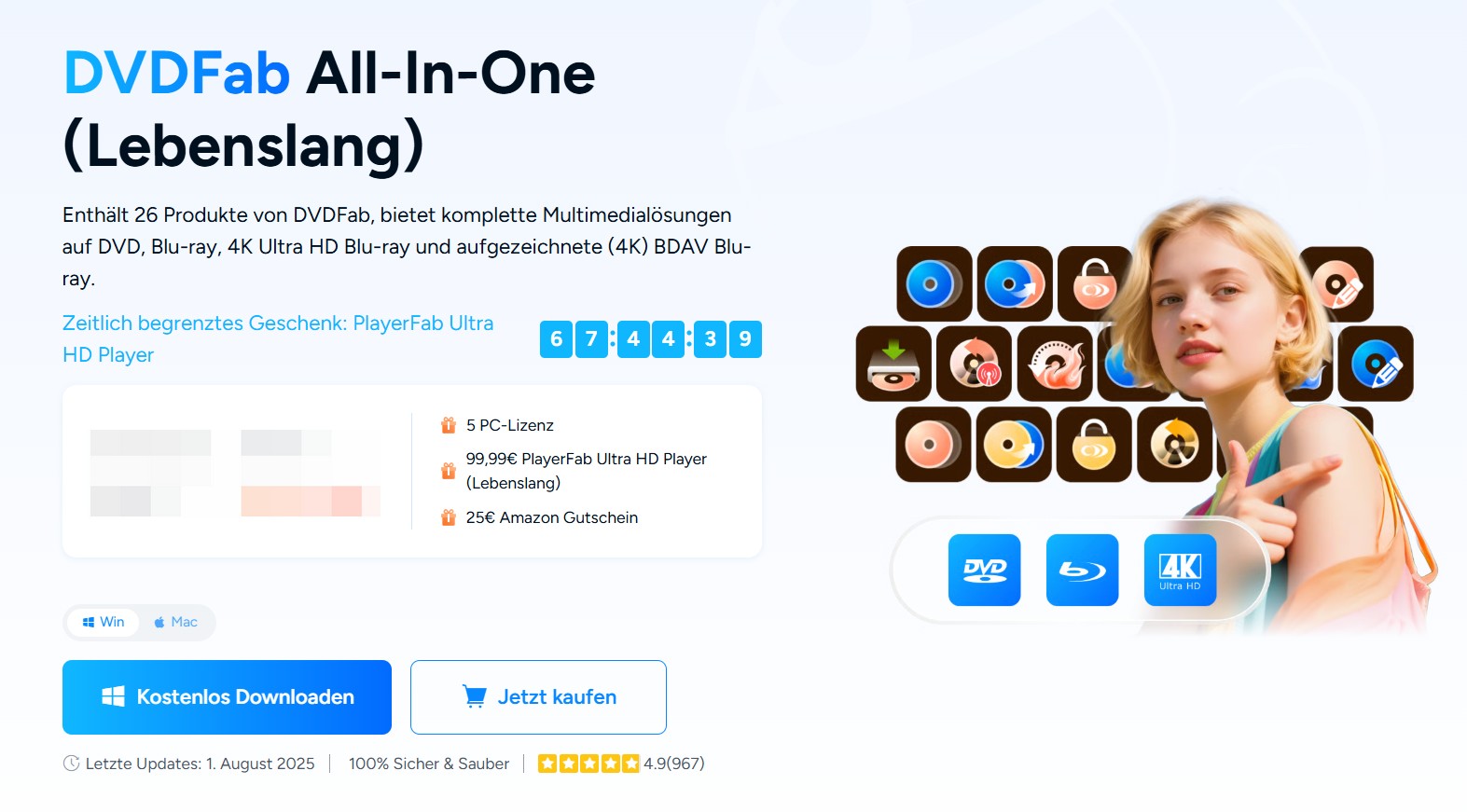
MakeMKV kaufen oder nicht? Echte Nutzererfahrung mit Preis & Download
Doch wie schlägt sich MakeMKV eigentlich in der Praxis – gerade jetzt, wo viele überlegen: kaufen oder wechseln? Wer trotz allem dabeibleiben will, stellt sich berechtigt die Frage, ob sich der Kauf wirklich lohnt und wo man MakeMKV sicher herunterladen kann. Genau das klären wir jetzt im echten Alltagstest.
Test1: Kauf von MakeMKV- keine Rückerstattung
MakeMKV ist eine Software mit kostenloser und kostenpflichtiger Funktionalität. Die Konvertierung oder das Streaming von DVDs und AVCHD-Discs ist kostenlos. Blu-ray-Funktionen hingegen sind kostenpflichtig. Der einmalige Preis für MakeMKV beträgt aktuell 59,5 Euro. Die Testphase ermöglicht es Ihnen, die Software in Ruhe zu prüfen. Es gibt doch KEINE Rückerstattung. Sie sollten daher sicherstellen, dass die Software für Ihre Zwecke geeignet ist. Sobald Sie Ihren Registrierungsschlüssel erhalten haben, geben Sie ihn über das Registrierungsformular im Hilfemenü in das Programm ein.
Wenn Sie grundlegende Kenntnisse in der Kompilierung haben, müssen Sie die Lizenz für MakeMKV nicht unbedingt kaufen. Einige Nutzer können im Internet kostenlose MakeMKV-Keys finden, allerdings verfallen diese Codes nach einer gewissen Zeit. Sie müssen regelmäßig nach neuen verfügbaren Blu-ray-Keys suchen und diesen Key von MakeMKV dann erneut in die Software eingeben, um die Nutzung fortzusetzen.
- Preis: einmalig 59,50 €
- Modell: Keine Abogebühren – einmal zahlen, dauerhaft nutzen
- Achtung: Keine Rückerstattung möglich
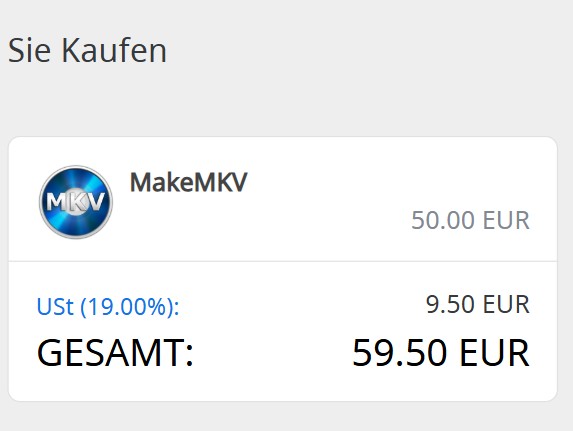
Obwohl die Software technisch solide arbeitet, gibt es massive Kritik an der Kaufabwicklung. Nutzer berichten auf Plattformen wie Reddit, dass die Bezahlseite häufig offline ist oder Fehlermeldungen zeigt. Wer trotzdem bezahlt, erhält den Lizenzschlüssel manchmal nicht sofort oder gar nicht – und es gibt keinen Kundensupport.
Zudem fehlt ein Benutzerkonto oder Lizenz-Dashboard – die Software funktioniert nur mit dem manuell eingegebenen Key. Das Risiko liegt vollständig beim Käufer. Gerade deshalb suchen viele Nutzer 2025 nach einer MakeMKV Alternative, die verlässlicher ist.
Test2: MakeMKV Seite kann manchmal nicht verfügbar sein
Im Juni 2025 berichten viele Nutzer in verschiedenen Foren erneut, dass die Website von MakeMKV nicht erreichbar ist und die Software sich nicht aktualisieren lässt. Tatsächlich treten auf der Seite schon seit Jahren immer wieder Probleme auf: Mal wird die Webseite nur auf Russisch angezeigt, der Download-Button ist schwer zu finden, oder die Seite ist über mehrere Wochen komplett offline.
Die Ursachen für die Ausfälle von MakeMKV sind vielfältig – ich habe sie hier von „am schwerwiegendsten“ bis „am einfachsten“ aufgelistet. Solange die Entwickler nicht selbst eine offizielle Stellungnahme im MakeMKV-Forum veröffentlichen, bleibt jede Spekulation möglich. Schauen Sie also vorher nach, bevor Sie sich entscheiden MakeMKV zu nutzen, um nicht in Schwierigkeiten zu geraten.
- MakeMKV wird von Google entfernt: Google-Delisting & rechtliche Probleme
Es ist die härteste Bestrafung von Google. Egal, welches Unternehmen gegen das Gesetz verstößt, es ist die Verantwortung von Google, diese Seiten zu entfernen. Letztes Jahr wurde MakeMKV für seine Entschlüsselung von AACS bestraft. Welche illegale Angelegenheit könnte MakeMKV also diesmal zum Fall gebracht haben? Die Entschlüsselung von UHD-Dateien steht ganz oben auf der Liste, da das Rippen von 4K UHD Blu-rays nicht mehr funktioniert, nachdem MakeMKV offline gegangen ist. Angesichts der Tatsache, dass MakeMKV heute offline ist, müssen Sie also vorsichtig sein, was die Legalität von MakeMKV zum Rippen von UHD oder Blu-ray und DVD angeht.
- MakeMKV wurde von der russischen Regierungsbehörde abgeschaltet: Wiederholte Serverausfälle
Viele Nutzer berichten in Foren, dass makemkv.com über Wochen nicht erreichbar war. Stattdessen wurde nur eine russische Version angezeigt – ohne klare Erklärung. Dies hat das Vertrauen zahlreicher Nutzer erschüttert. Warum wurde die MakeMKV Seite abgeschaltet? Vielleicht hat MakeMKV den Webhoster, also die russische Hosting-Firma nicht bezahlt, so dass das Hosting gekündigt wurde.

- Beta-Keys laufen ab, Lizenzprobleme
Die Software bietet kostenlose Beta-Versionen, aber der Lizenzschlüssel verfällt regelmäßig. Auf Reddit (z. B. r/makemkv) berichten viele, dass sie von Beta-Keys frustriert sind und keinen stabilen Zugang mehr haben – selbst beim Kauf von MakeMKV gab es Zahlungsschwierigkeiten.
Test3: MakeMKV könnte die Disc möglicherweise nicht öffnen oder lesen
Ich habe festgestellt, dass MakeMKV gelegentlich Probleme hat, meine DVDs zu lesen, insbesondere bei Blu-ray-Discs. Viele DVDs und Blu-ray-Discs sind mit verschiedenen Kopierschutzmechanismen ausgestattet, die das Auslesen durch Programme wie MakeMKV verhindern. Obwohl MakeMKV in der Lage ist, viele dieser Schutzmaßnahmen zu umgehen, gelingt das nicht bei allen. Um diese Probleme zu lösen, benötigen Sie, wenn Sie MakeMKV weiterhin nutzen möchten, ein Passkey, um Ihre BD-Filmsammlung zu entschlüsseln (nur für den persönlichen Gebrauch). Momentan verwende ich den DVDFab Passkey for Blu-ray, der gut funktioniert. Falls Sie noch keine Lizenz für MakeMKV erworben haben und überlegen, eine benutzerfreundlichere Software zu kaufen, können Sie direkt den Blu-ray Ripper verwenden, um Ihre Blu-ray- oder DVD-Sammlung mit einem Klick zu entschlüsseln und zu rippen.
Wie rippen Sie DVD in MKV mit MakeMKV: Schritt für Schritt Anleitung
Wenn Sie MakeMKV noch nicht ausprobiert haben und es dennoch versuchen möchten, finden Sie hier alles über diesen kostenlosen MKV-Ripper. MakeMKV, eines der Programme zur Erstellung von MKV, weist eine starke Kompatibilität auf. Es ist für Windows, Mac und Linux verfügbar und erleichtert das Rippen von DVD- und Blu-ray-Dateien. Entfernt MakeMKV den Kopierschutz? Ja, es kann DVD-ACCS und BD+ entschlüsseln. Aber wussten Sie, was letztes Jahr mit MakeMKV passiert ist? Es wurde bestraft für das Umgehen genau dieser beiden Kopierschutze.
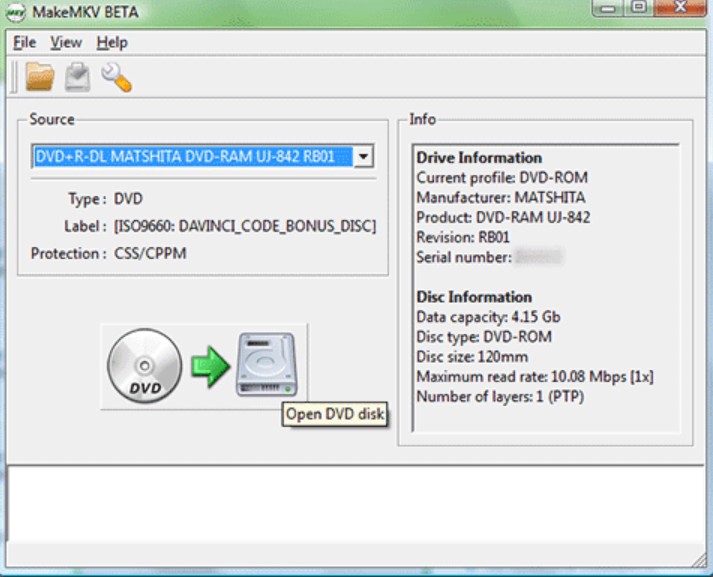
Schritt 1: Besuchen Sie die offizielle MakeMKV-Website und laden Sie die neueste Version (z. B. MakeMKV 1.17.8) kostenlos herunter.
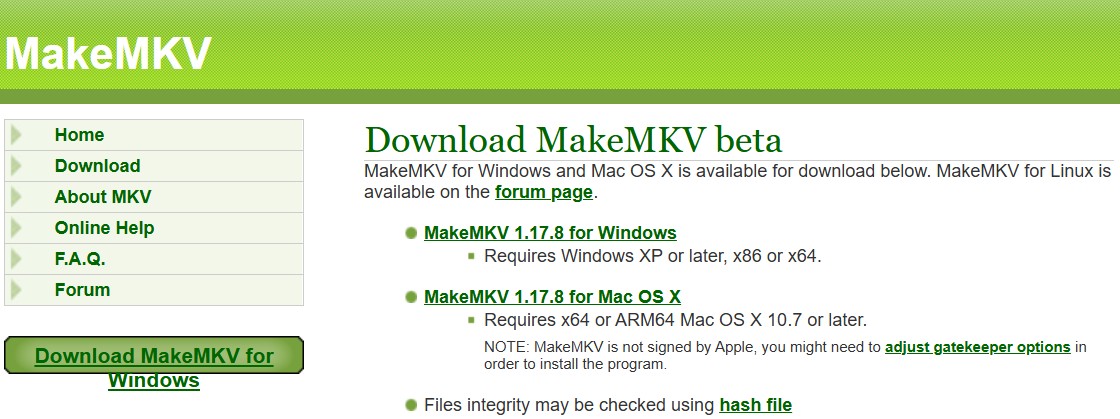
Schritt 2: Installieren und starten Sie MakeMKV. Das Programm erkennt automatisch Ihre optischen Laufwerke. Klicken Sie auf „Datei“ > „Disc öffnen“, um Ihre DVD oder Blu-ray zu laden.

Schritt 3: Wählen Sie die gewünschten Titel und Audiospuren aus, die Sie in das MKV-Format konvertieren möchten. Passen Sie ggf. die Einstellungen an und wählen Sie den Zielordner. Dann klicken Sie auf das grüne „Make MKV“-Symbol, um den Ripping-Prozess zu starten. Ihre DVD- oder Blu-ray-Datei wird jetzt als verlustfreie MKV-Datei gespeichert.
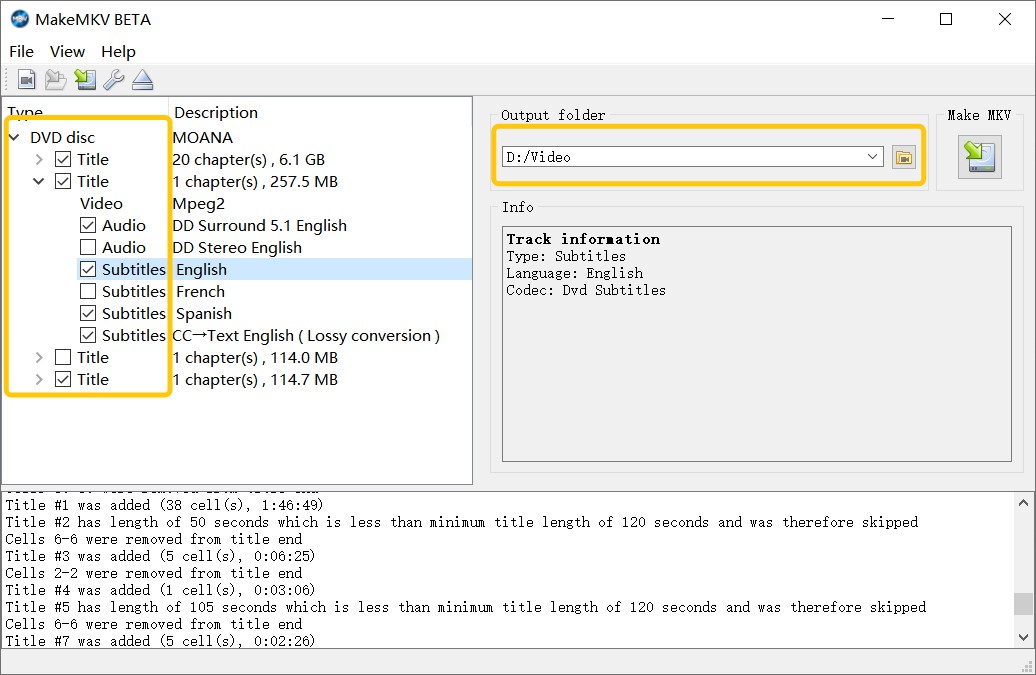
MKV ist ein Containerformat, das im Vergleich zu anderen Formaten eine bessere Videoqualität bietet, jedoch einen speziellen Player für die Date wiedergabe erfordert. Im Vergleich zu MKV ist MP4 bei DVD-Ripping und Blu-ray-Digitalisierung beliebter, da MP4 mit allen Geräten wie iPhone, Android, PS4, Xbox One usw. kompatibel ist. Daher suchen viele Menschen nach einer MakeMKV-Alternative, um DVD in MP4 umzuwandeln und andere gängige Videoformate zu nutzen.
Weitere MakeMKV-Alternativen mit stabilen Funktionen (inkl. Freeware)
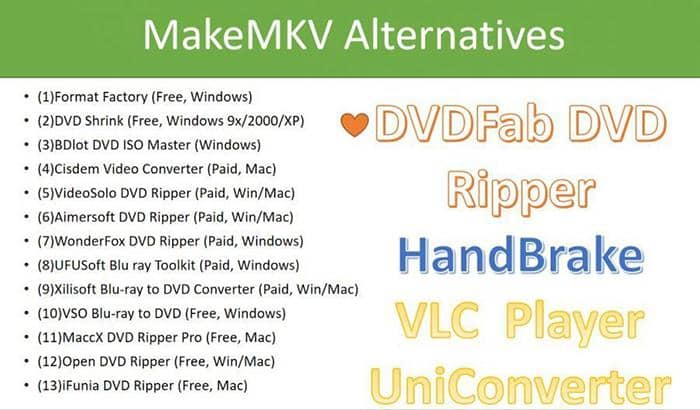
MakeMKV Alternative 1: DVDFab DVD Ripper
Hier stelle ich Ihnen 3 Module von DVDFab als MakeMKV Alternative vor, die Ihnen zeigen, wie man schnell und einfach eine DVD sowie Ordner und ISO-Datei rippen kann. DVDFab unterstützt mehr Ausgabeformate als MakeMKV, unter anderem MP4, MKV, AVI, FLV, VOB, TS, uvm. Anstatt MakeMKV zu kaufen, bietet DVDFab Ripper zum DVD rippen, Blu-ray rippen und UHD rippen eine 30-tägige kostenlose Testversion an, die Sie als Alternative zu MakeMKV testen können. Sie brauchen sich keine Sorgen über den Preis zu machen, es ist kostenlos DVD in Digital zu konvertieren.
* Jetzt können Sie das Produkt vor dem Kauf kostenlos testen. Alle Funktionen sind ohne Beschränkung verfügbar. Führen Sie jetzt den DVDFab Download aus und installieren es.
- Unterstützt mehrere Sprachen
Es gibt viele Funktionen im DVDFab Blu-ray Ripper, die bei der Verwendung als MakeMKV Alternative sehr nützlich sind. Die Software unterstützt mehrere Sprachen, so dass Sie mit Ihrer bevorzugten Sprache arbeiten können, einschließlich Deutsch, Englisch, Französisch, usw.
- Einfach zu bedienende Software
Sie können schnell lernen, wie man diese MakeMKV Alternative benutzt, auch wenn Sie nicht viel technisches Wissen haben und noch nie eine Konvertierung durchgeführt haben.
- Schnelle und professionelle Tools
Die Videowiedergabe ist sehr schnell im Vergleich zu anderer Software. Der DVDFab DVD Ripper bietet die Batch-Konvertierung, Multi-Threading und Multikerne an, was den Prozess weniger zeitaufwendig macht.
- Gute Qualität bei der Videoausgabe
Niemand möchte Kompromisse bei der Qualität des Videos eingehen. Der DVDFab DVD Ripper ist als Alternative zu MakeMKV in der Lage, die Videoqualität nach der Konvertierung oder dem Rippen der Videodatei zu erhalten. Auf diese Weise können Sie mit dieser MakeMKV Alternative immer noch hochwertige Videos genießen.
- Verschiedene Formate
Die von dieser Software unterstützten Ausgabeformate sind AVI zu FLV, M2TS, MKV (Apple ProRes), MP4 (Apple ProRes, Mobil, Kino), TS, WebM und WMV.
Einfache Schritte, mit denen Sie mit dieser MakeMKV Alternative MKV produzieren:
Schritt 1: DVDFab DVD Ripper herunterladen und installieren
Diese MakeMKV Alternative funktioniert sowohl auf Windows als auch auf Mac. Sie ist virenfrei und kostenlos zu verwenden.
* Jetzt können Sie das Produkt vor dem Kauf kostenlos testen. Alle Funktionen sind ohne Beschränkung verfügbar. Führen Sie jetzt den DVDFab Download aus und installieren es.
Schritt 2: Wählen Sie das Modul von 'Ripper'
DVDFab 13 enthält als MakeMKV Alternative viele Module, mit denen Sie mehr als nur DVD rippen, Blu-ray rippen und UHD rippen können. Noch dazu können Sie Videos auf DVD brennen und MKV in MP4 konvertieren, usw.
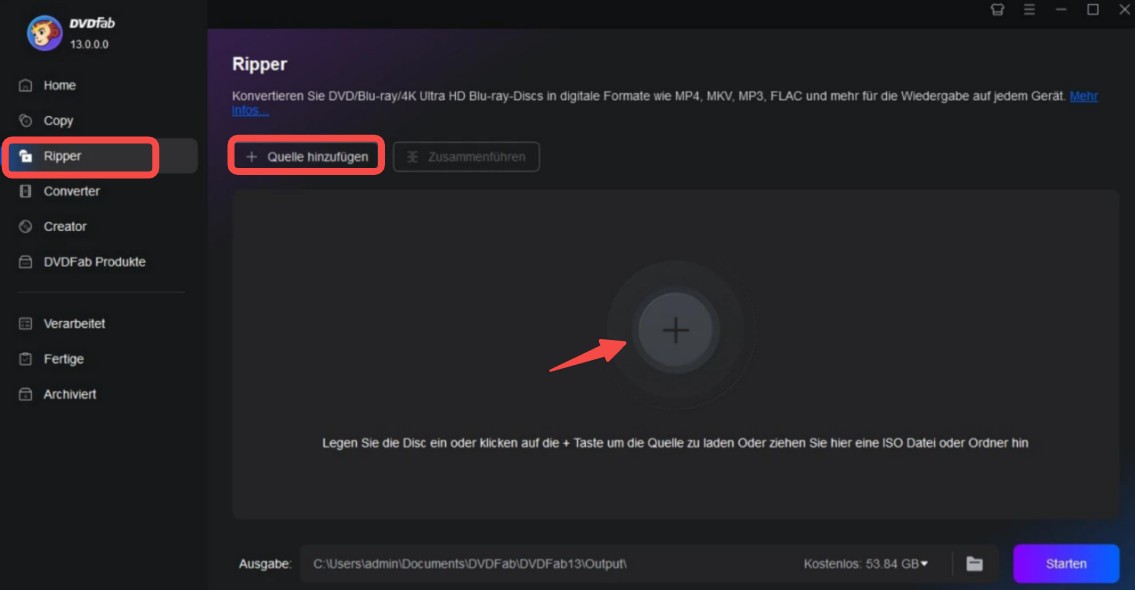
Schritt 3: Fügen Sie Ihre Datei zu dieser MakeMKV Alternative hinzu
Als eine leistungsstarke Freeware und MakeMKV Alternative kann DVDFab DVD, Blu-ray und UHD-Discs, Ordner und ISO-Dateien lesen. Sie können mehrere Dateien auf diesen kostenlosen Ripper ziehen und sie im Batch konvertieren. Wenn die Quelle eine DVD oder ein anderes Disc-Format ist, denken Sie daran, sie in ein optisches Laufwerk einzulegen und sie mit dieser Alternative zu MakeMKV zu laden.
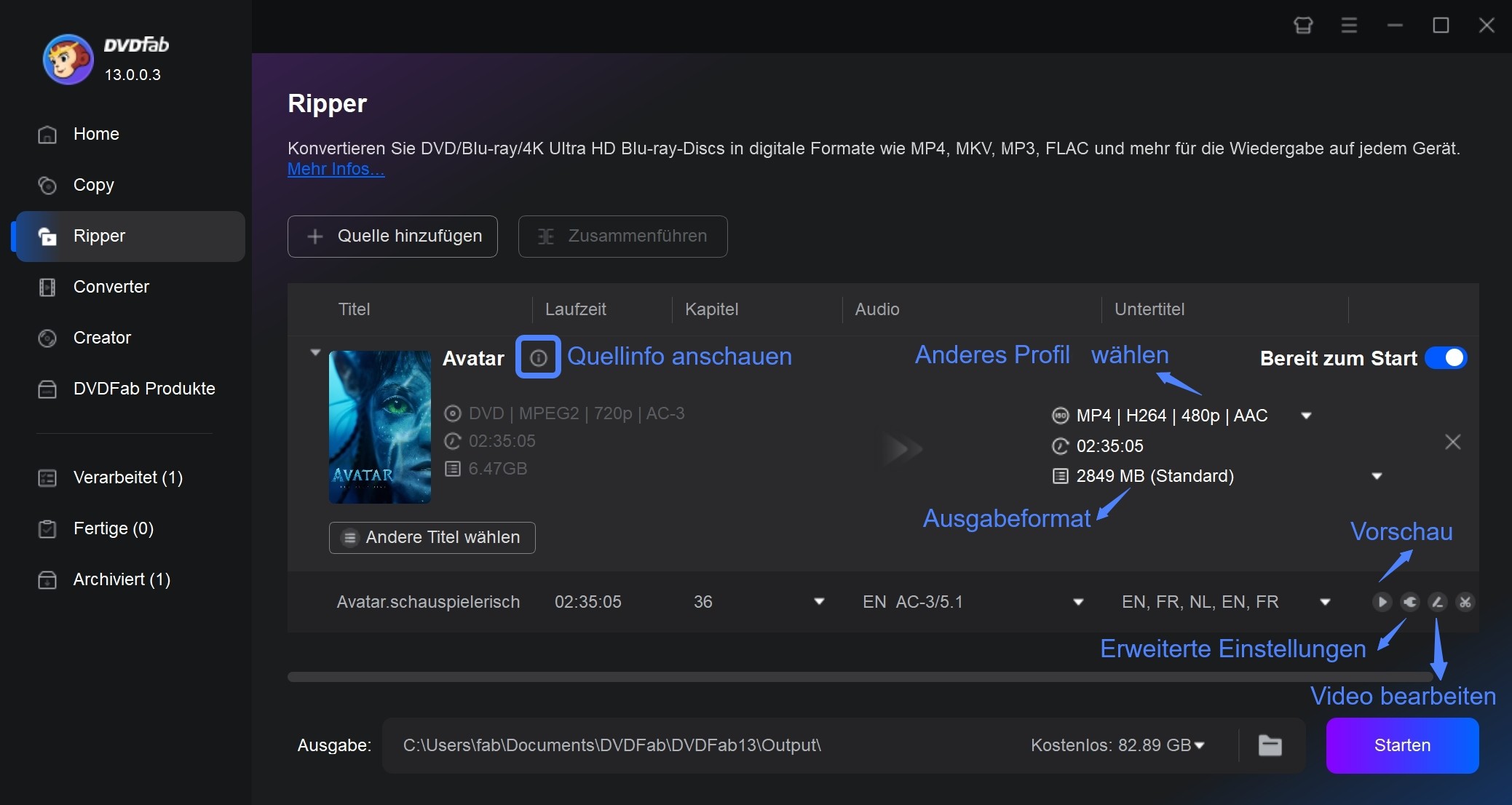
Schritt 4: Wählen Sie das Ausgabevideoformat aus
Klicken Sie auf die Schaltfläche "Anderes Profil wählen" und wählen Sie ein bevorzugtes Videoformat wie AVI, FLV, M2TS, MKV (Apple ProRes), MP4 (Apple ProRes, Mobil, Kino), TS, WebM und WMV aus. DVDFab unterstützt mehr Ausgabe-Videoformate als MakeMKV oder HandBrake.
Hier in dieser MakeMKV Alternative können Sie auch die Audio-Ausgabeformate einstellen und das Exportprofil wie iPhone, Android, Xbox One, Ps4, usw. auswählen. Haben Sie die Option 'Enlarger AI' gesehen? Diese Option ermöglicht Ihnen, die Videoqualität auf bis zu 4K zu verbessern. Viele Leute wählen den DVDFab DVD Ripper aufgrund dieser Funktion.
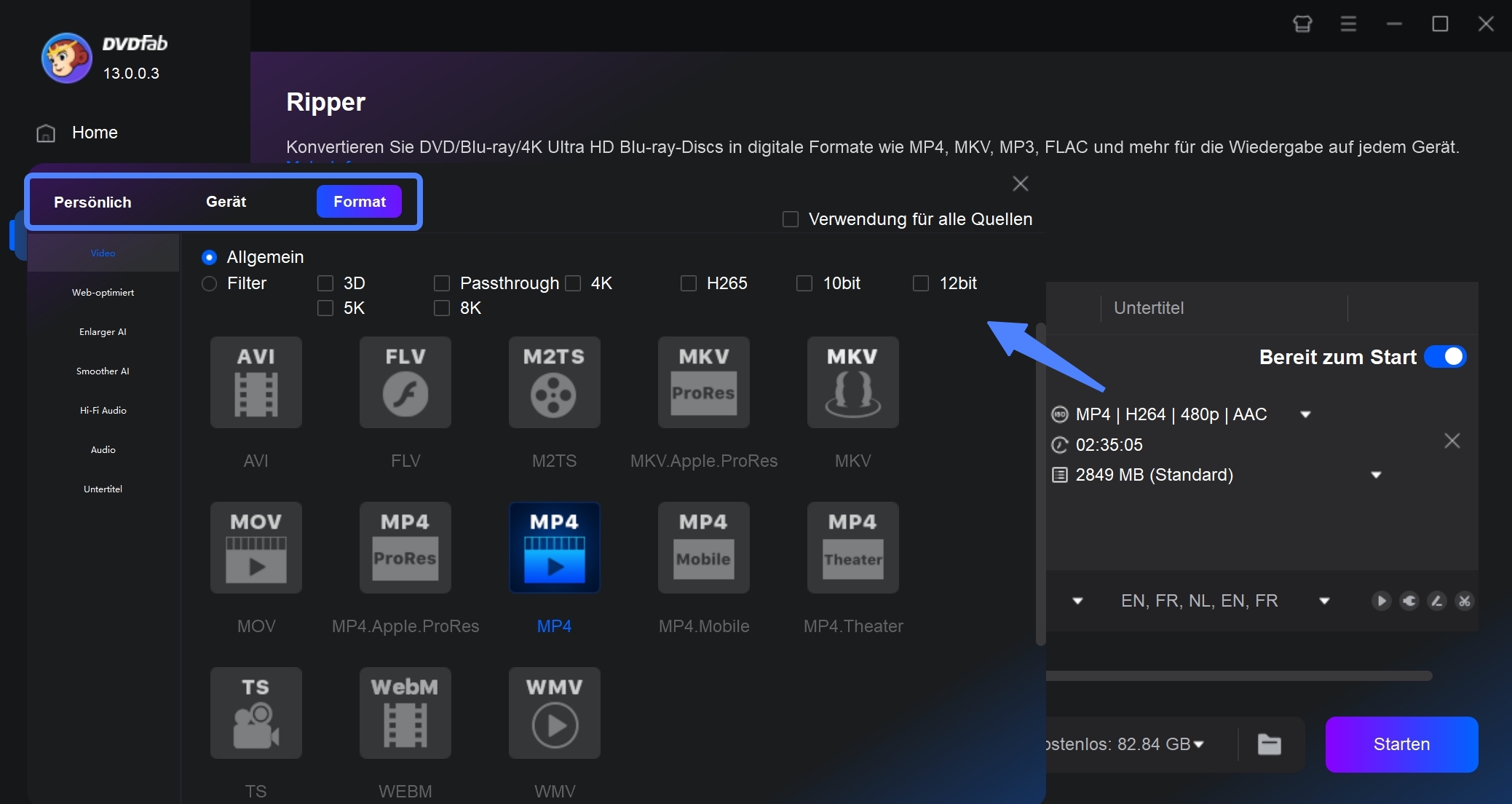
Schritt 5: Legen Sie das Ausgabeziel fest
Es stehen Mobile Geräte, Ordner, YouTube, (später auch Vimeo und Facebook) zur Wahl. Gehen Sie auf „Speichern Unter“, um diese drei Optionen in dieser MakeMKV Alternative zu finden.
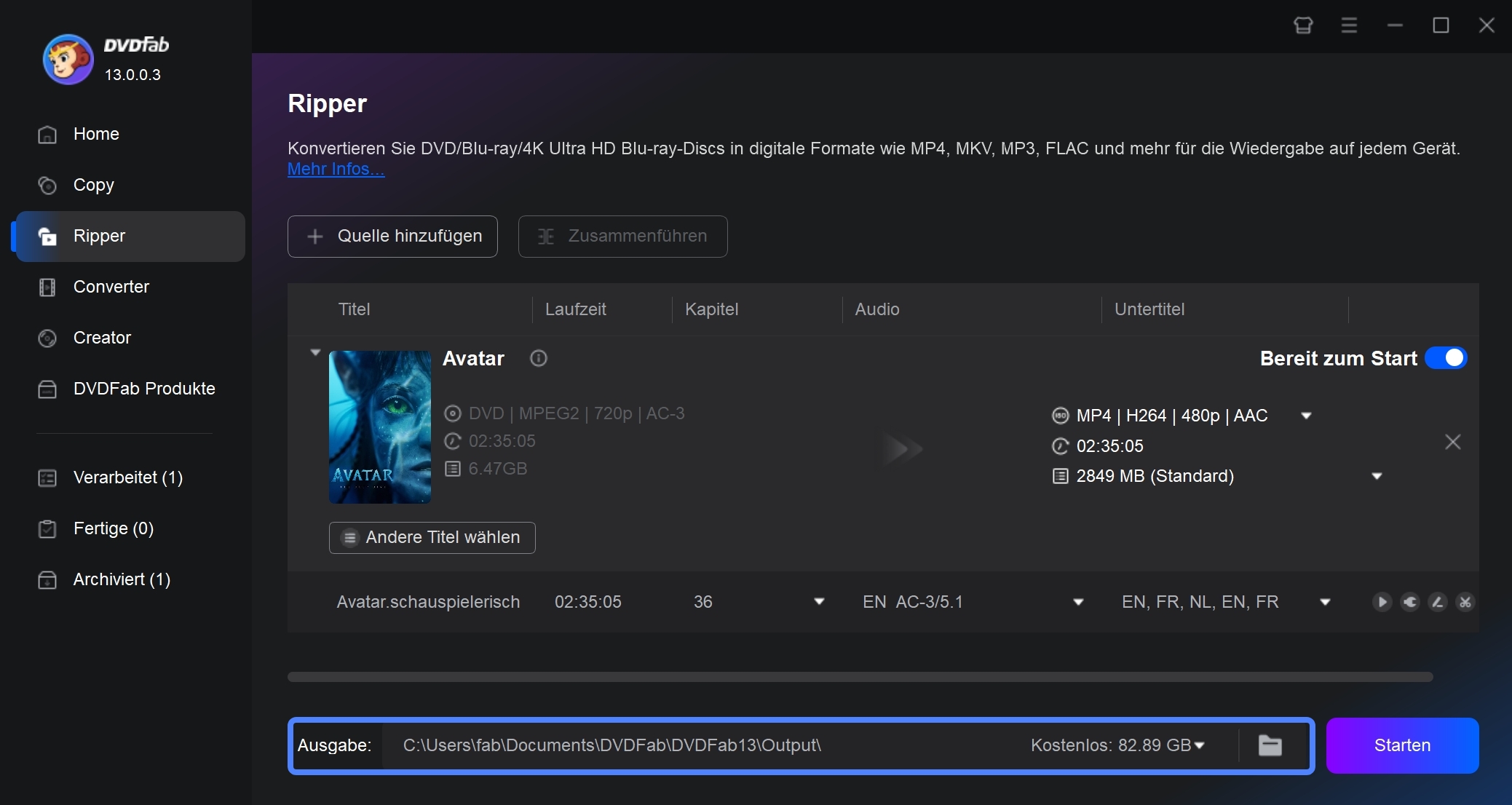
Schritt 6: Passen Sie Ihr Video an
Auf der Hauptoberfläche des DVDFab DVD/Blu-ray/UHD Rippers gibt es zwei Videobearbeitungstools, darunter "Erweiterte Einstellungen" und "Video bearbeiten". Sie können sie benutzen, um Ihr Video, Audio und Untertitel zu bearbeiten, Text, Musik, Bild hinzuzufügen, die Helligkeit, Kontrast, Sättigung, Abspielgeschwindigkeit einzustellen und Ihre Datei in dieser MakeMKV Alternative zu trimmen, zu beschneiden, zu vergrößern/verkleinern.
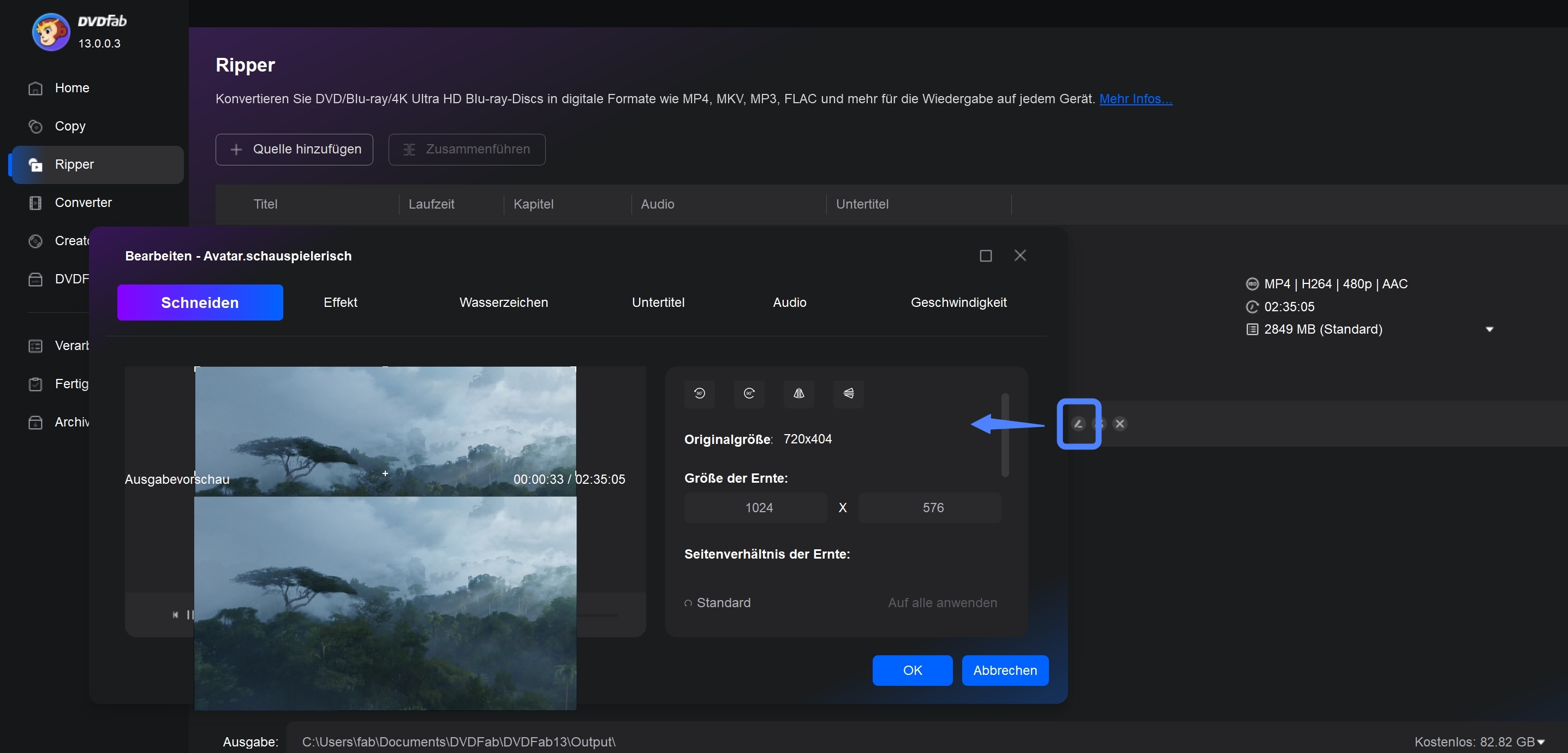
Schritt 7: Klicken Sie auf die Schaltfläche 'Starten'.
Beginnen Sie mit der Konvertierung von DVD/Blu-ray/UHD zu digital, indem Sie auf 'Start' klicken. DVDFab arbeitet 10 mal schneller als normal, sodass Sie Ihre Dateien bald in dieser MakeMKV Alternative genießen können.
Wenn eine DVD, Blu-ray oder UHD mit UOPs, RC, RCE oder 99 Titeln verschlüsselt ist, kann der DVDFab DVD Ripper sie als beste Alternative zu MakeMKV automatisch entschlüsseln. Wenn ein Cinavia-Kopierschutz vorhanden ist, kann DVDFab Cinavia Removal Ihnen einen Gefallen tun. Es kann die Cinavia-Wasserzeichen von Cinavia-infizierten Blu-rays dauerhaft entfernen.

Wenn Sie 4K UHD in MKV, MP4 oder andere beliebte Videoformate rippen wollen, wählen Sie diese Alternative zu MakeMKV. DVDFab UHD Ripper kann 4K UHD in MKV/M2TS/MP4 Formate konvertieren, verlustfrei oder mit 4K HEVC 10-bit und SDR-Videoqualität. Wenn Sie wissen, wie man DVD oder Blu-ray rippt, dann wissen Sie auch, wie man 4K/UHD mit dem DVDFab UHD Ripper rippt, weil sie so viele Gemeinsamkeiten haben. Wenn Sie immer noch verwirrt sind, wie man UHD-Blu-rays mit dem DVDFab UHD Ripper rippen kann, können Sie den Link hier anklicken.
MakeMKV Alternative 2: HandBrake
Um DVDs in andere Formate zu konvertieren, einschließlich, aber nicht beschränkt auf MKV, kommt Ihnen HandBrake als MakeMKV Alternative zur Hilfe. Ähnlich wie MakeMKV ist es auch mit Windows, Mac und Linux kompatibel. Aber HandBrake ist in der Lage, DVD auch in MP4 zu rippen. Dies ist der größte Vorteil gegenüber MakeMKV. Kann HandBrake kopiergeschützte DVDs rippen? Nein, das kann diese MakeMKV Alternative nicht. Da die meisten DVD-Videos heutzutage einen Kopierschutz enthalten, sollten Sie andere Alternativen zu MakeMKV um Hilfe bitten, wenn Sie eine DVD-Datei entschlüsseln wollen.
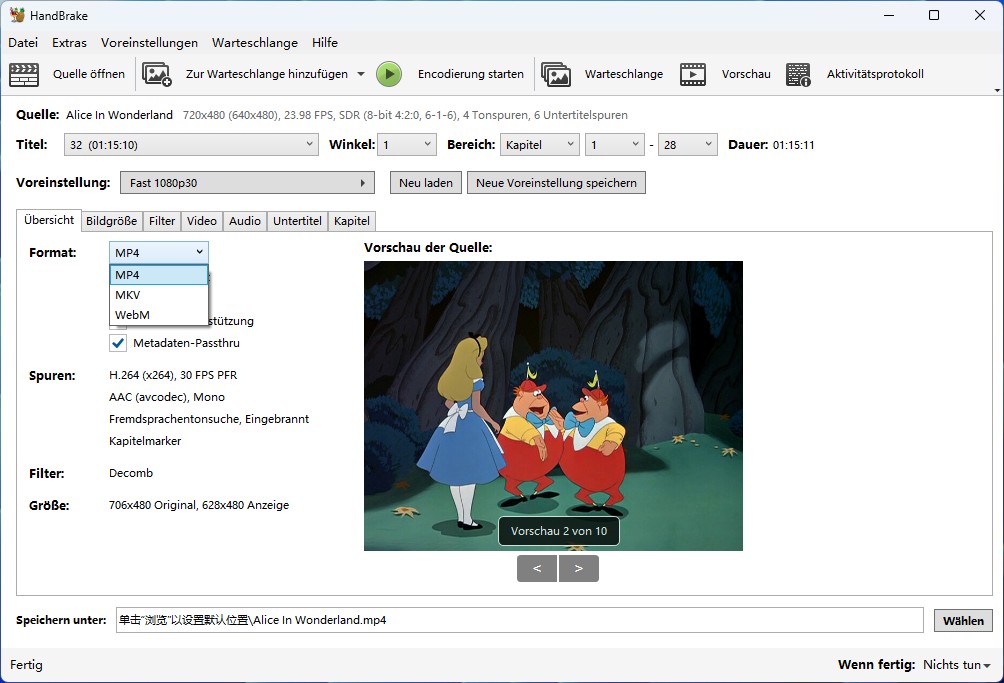
MakeMKV Alternative 3: VLC Player
Wie viel wissen Sie über diese Alternative zu MakeMKV? VLC dient nicht nur als Player, sondern spielt auch eine Rolle beim DVD rippen. Wenn Sie MakeMKV für unsicher halten, installieren Sie diese kostenlose MakeMKV Alternative. Obwohl es viele Funktionen in VLC gibt, macht es einen besseren Job bei der Videowiedergabe als bei der DVD-Konvertierung zu MP4.
Wenn Sie bei dieser MakeMKV Alternative bleiben wollen, können Sie DVD in MKV, MP4, MPEG, WMV, FLAC, OGG und MP3 konvertieren.
Wie benutzt man dieses Programm, um MKV herzustellen? Folgen Sie den folgenden Schritten.
Starten Sie die MakeMKV Alternative unter Windows 10/8/7/XP/Vista, Mac und Linux. Klicken Sie dann auf die Schaltfläche "Medien" > wählen Sie "Konvertieren/Speichern". Legen Sie Ihre Disc ein und wählen Sie den Titel, den Sie mit dieser MakeMKV Alternative rippen möchten. Gehen Sie dann zu "Einstellungen" - "Konvertieren", um das gewünschte Ausgabeformat zu wählen und beginnen Sie, die DVD in den gewählten Ausgabeordner zu rippen.
Wie lange dauert es, eine DVD zu rippen? Wie einige Benutzer berichten, ist es nicht sehr schnell.
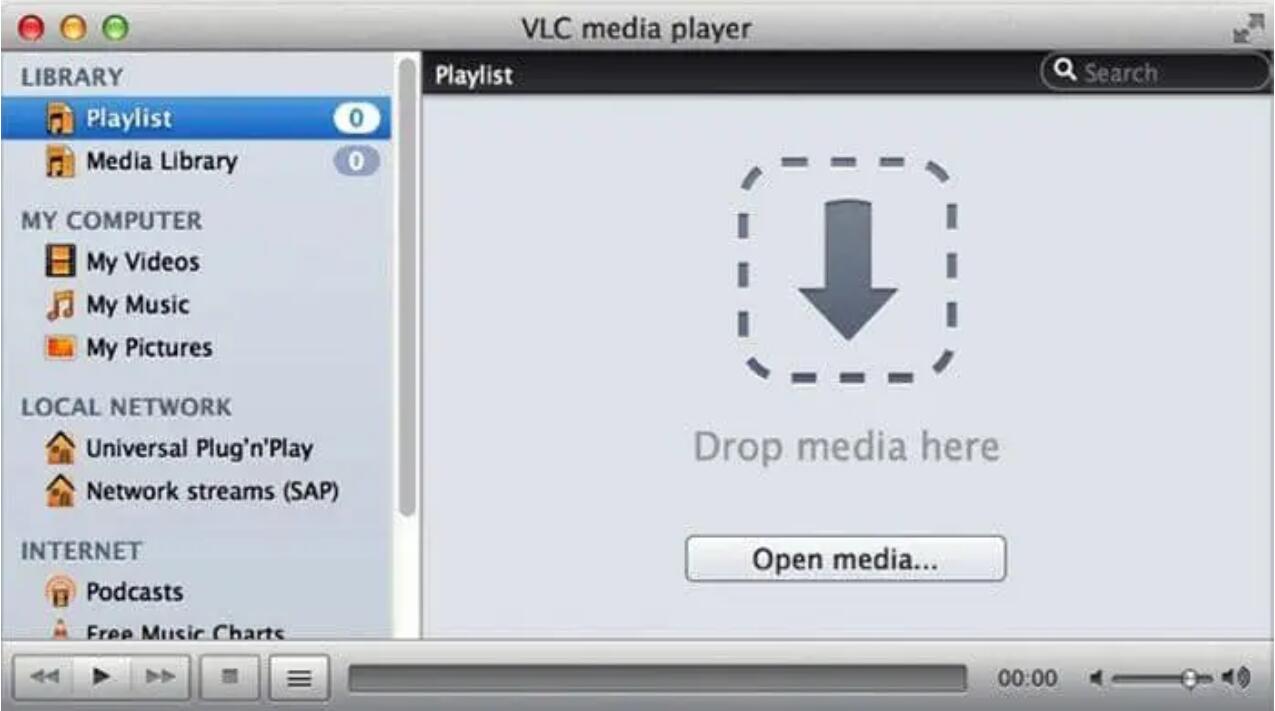
MakeMKV Alternative 4: UniConverter
Die nächste Alternative zu MakeMKV ist UniConverter.
So rippen Sie DVDs mit dieser Software:
Starten Sie die MakeMKV Alternative zuerst auf Ihrem Windows oder Mac. Dann wählen Sie das Modul des Converters aus und laden Ihre Datei. Es gibt einen Video-Editor in dieser MakeMKV Alternative, sodass Sie Ihr Video nach Ihren Vorlieben anpassen können. Wählen Sie dann das Ausgabeformat aus und entscheiden Sie, wo Sie Ihre Datei speichern möchten. Zum Schluss können Sie mit dieser Alternative zu MakeMKV DVDs in MKV/MP4 oder andere Formate rippen.
Wie viel kostet UniConverter? 39,95 $ für ein Jahr, 55,95 $ für 2-Jahre und 79,95 $ für einen unbefristeten Plan.
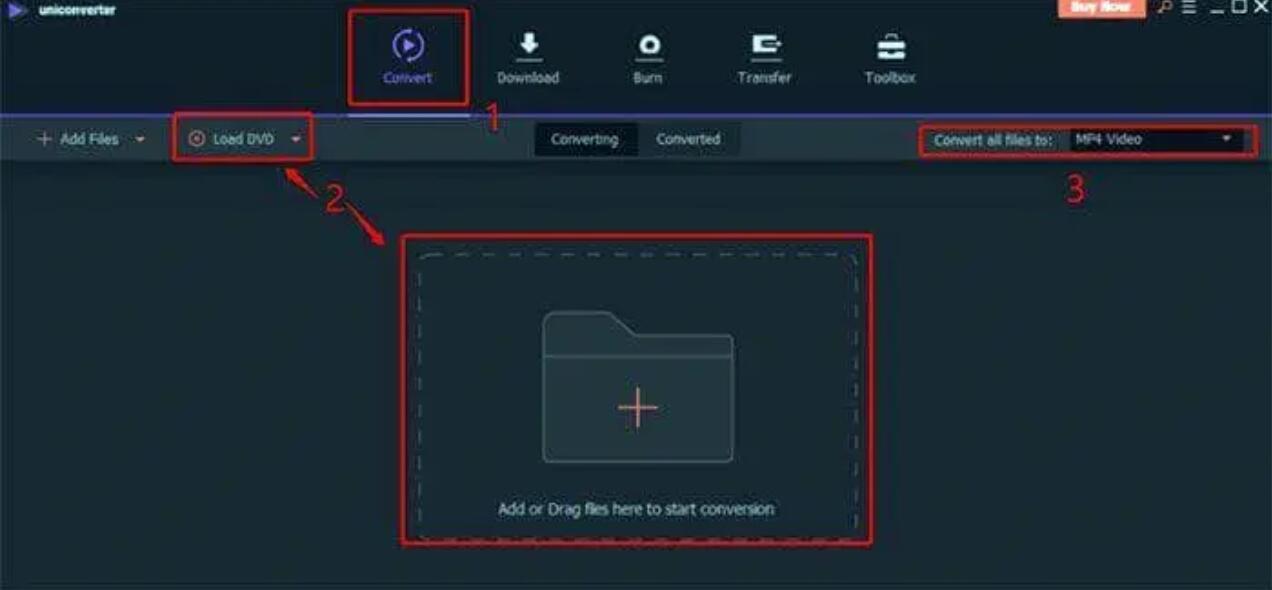
MakeMKV Alternative 5: WonderFox DVD Ripper Pro
WonderFox DVD Ripper Pro ist eine weitere gute Alternative zu MakeMKV. Es ist mit Windows 10/8/7 oder niedrigeren Betriebssystemen kompatibel. Sie können eine kostenlose Testversion genießen oder diese MakeMKV Alternative für $39,95 kaufen. Es gibt keine mehrsprachige Benutzeroberfläche in dieser DVD Ripper Software. Sie können DVD-Discs, ISO-Images und DVD-Ordner in diese Alternative zu MakeMKV eingeben. Wenn Sie DVDs in mehrere Formate rippen möchten, tun Sie dies in der kostenpflichtigen Version. Ähnlich wie der DVDFab DVD Ripper entschlüsselt es auch den Kopierschutz 99 Titel und den Regionalcode. In der Zwischenzeit können Sie den eingebetteten Video-Editor verwenden, um Untertitel hinzuzufügen oder zu entfernen und Ihre Dateien zu beschneiden.
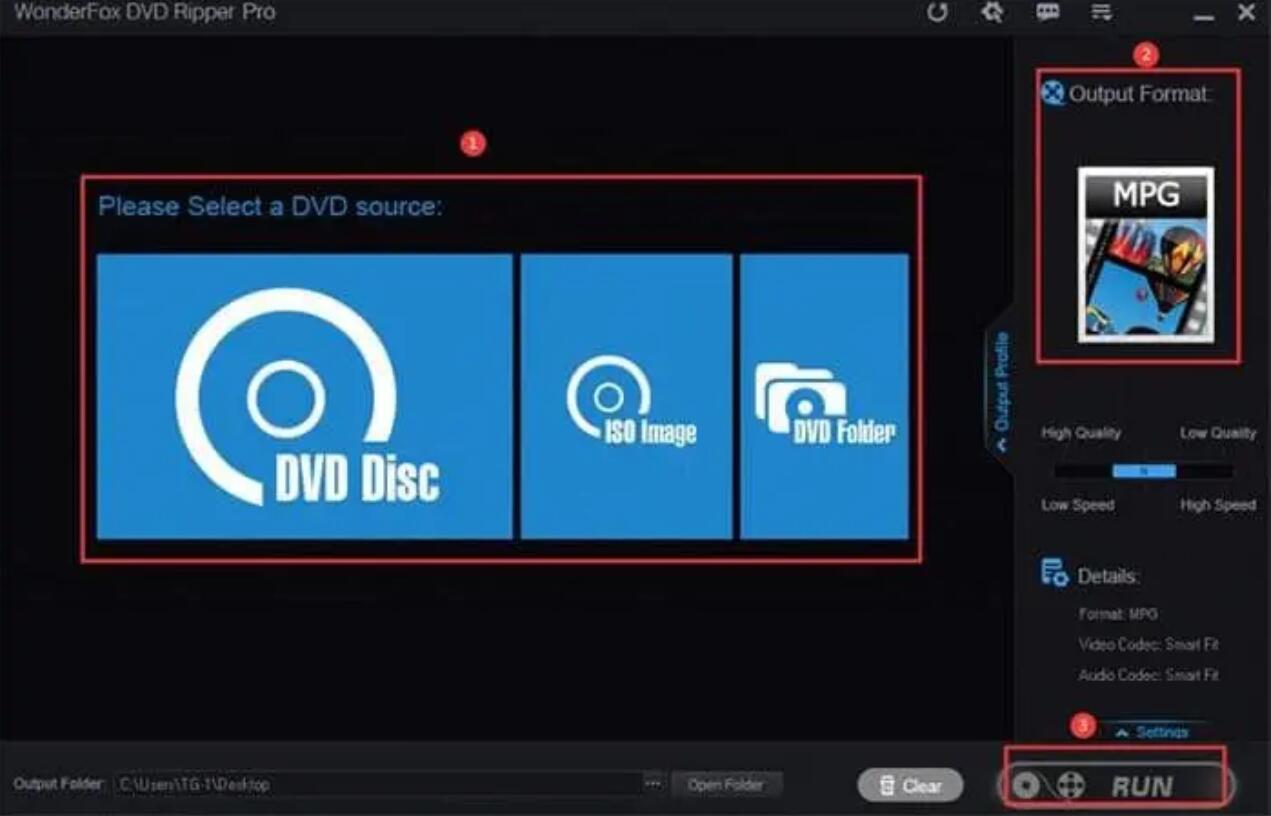
MakeMKV Alternative 6: Leawo Video Converter Ultimate
Dies ist eine Windows-basierte MakeMKV Alternative, das eine Vielzahl von videorelevanten Funktionen unterstützt, darunter die Konvertierung von DVDs zu Videos, das Brennen von Videos auf DVD und Blu-ray, das Herunterladen von Videos von Online-Seiten, die Videokonvertierung, das Erstellen von Fotodiashows und andere. Mit diesem Tool können Videos, aber auch DVDs, in mehr als 100 Formate in hoher Qualität konvertiert werden. Die DVD-Konvertierung für voreingestellte Geräte und Bearbeitungssoftwareprogramme wird ebenfalls unterstützt, einschließlich Windows Movie Maker, iPhone, iPad, Android, Galaxy S4 und andere. Die Videobearbeitung mit der integrierten Software wird in dieser MakeMKV Alternative ebenfalls unterstützt.
MakeMKV Alternative 7: Freemake Video Converter
Dieses Freeware-Tool ermöglicht als MakeMKV Alternative die Konvertierung von DVD-Videos zu MP4-, AVI- und MKV-Format in hoher Qualität. Die Benutzeroberfläche ist einfach und der Konvertierungsprozess ist schnell mit hochwertigen digitalen Dateien, die auf einer Reihe von Geräten wiedergegeben werden können. Mit der MakeMKV Alternative müssen Sie einfach die Videos von Ihrer DVD in die Software laden und das Zielformat auswählen. Die Software funktioniert unter den Betriebssystemen Windows 7,8,10. Zusätzlich unterstützt die Software auch die Umwandlung der lokalen Videos in eine Reihe anderer Formate.
MakeMKV Alternative 8: Any Video Converter
Diese MakeMKV Alternative ist gut, um Ihre DVD-Videos auf normalen Geräten, Telefonen und anderen Playern abzuspielen, da es bei der Konvertierung der DVD-Inhalte in eine Reihe von digitalen Formaten hilft. Mit der Software können Sie Ihre Disc in mehr als 200 Formate konvertieren, darunter die beliebten wie MP4, AVI, MOV, WMA, MP3 und andere. Die Konvertierung ist schnell und der Prozess ist einfach, so dass diese MakeMKV Alternative auch für Benutzer ohne technischen Hintergrund geeignet ist. Zu den weiteren Funktionen der Software gehören das Herunterladen von Videos von über 100 Webseiten, effiziente Videokodierung, Videobearbeitung und Unterstützung der NVIDIA NVENC-Transkodierungsbeschleunigung.
MakeMKV Alternative 9: WinX DVD Ripper
Bei dieser MakeMKV Alternative handelt es sich um eine kostenlose Software für Windows- und Mac-Geräte, die Sie beim Digitalisieren Ihrer DVDs für die Sicherung, Bearbeitung, Archivierung und andere Anforderungen unterstützt. Mit dem Programm können sowohl die DVD als auch ISO-Dateien in eine Reihe von Formaten konvertiert werden, darunter MP4, MPEG, MP3, FLV, MOV und viele andere. Mit der Unterstützung von über 350 Profilen können Ihre Disc-Inhalte auf einer Reihe von Geräten und Playern wiedergegeben werden. Die MakeMKV Alternative unterstützt 4 DVD-Kopiermodi, um Ihre DVD-Backup-Anforderungen zu erfüllen und ihr Titelprüfmechanismus unterstützt sowohl alte als auch neue DVDs. WinX DVD Ripper kann auch zur Sicherung Ihrer Disc-Inhalte auf einer Festplatte, USB, NSA und Plex verwendet werden.
MakeMKV & Alternativen: DetaVergleichstabelle
| Software | Plattformen | Lizenzmodell | Kopierschutz-Entfernung | Ausgabeformate | Besondere Merkmale |
|---|---|---|---|---|---|
| MakeMKV | Win, macOS, Linux | Kostenlos (Beta), später kostenpflichtig | Ja (z. B. AACS, BD+) | MKV | Verlustfreie MKV-Erstellung |
| DVDFab DVD Ripper | Win, macOS | Kostenpflichtig (Testversion verfügbar) | Ja (inkl. Cinavia, BD-J, AACS, CSS, u.a.) | MP4, MKV, AVI, ISO, u.v.m. | 50x schnellere Rippgeschwindigkeit durch GPU-Beschleunigung; integrierter Video-Editor; Unterstützung zahlreicher Formate |
| HandBrake | Win, macOS, Linux | Kostenlos (Open Source) | Nein | MP4, MKV | Umfangreiche Filter; Batch-Verarbeitung; Kapitelmarkierungen |
| VLC Media Player | Win, macOS, Linux | Kostenlos (Open Source) | Eingeschränkt | MP4, AVI, u.v.m. | Medienwiedergabe; grundlegende Transkodierungsmöglichkeiten |
| Wondershare UniConverter | Win, macOS | Kostenpflichtig (Testversion verfügbar) | Nein | MP4, MOV, AVI, u.v.m. | AI-gestützte Funktionen; Video-Download; DVD-Brennen |
| WonderFox DVD Ripper Pro | Windows | Kostenpflichtig (Testversion verfügbar) | Ja | MP4, AVI, MKV, u.v.m. | Schnelles Rippen; einfache Bedienung |
| Leawo Video Converter Ultimate | Win, macOS | Kostenpflichtig | Ja | 180+ Formate | Video- und DVD-Konvertierung; Online-Video-Download |
| Freemake Video Converter | Windows | Kostenlos (eingeschränkt) | Nein | MP4, AVI, WMV, u.v.m. | Einfache Bedienung; Wasserzeichen in kostenloser Version |
| Any Video Converter | Win, macOS | Kostenlos / Kostenpflichtig | Nein | MP4, MKV, MOV, u.v.m. | Video-Download; grundlegende Bearbeitungsfunktionen |
| WinX DVD Ripper | Windows | Kostenlos / Kostenpflichtig | Ja | MP4, AVI, u.v.m. | GPU-Beschleunigung; Bearbeitungsfunktionen |
Beim Blick auf die Details wird der fundamentale Unterschied zwischen DVDFab und MakeMKV schnell deutlich, da beide Tools völlig unterschiedliche Zielgruppen bedienen. MakeMKV arbeitet als sogenannter „Remuxer“: Es kopiert die Video- und Audiospuren Bit für Bit unverändert in einen MKV-Container. Das garantiert zwar 100 % Originalqualität (perfekt für Heimkino-Puristen und Archivierung), führt aber zu sehr großen Dateien, die sich auf mobilen Geräten oft schwer abspielen lassen.
DVDFab hingegen ist ein klassischer Transcoder. Die Stärke liegt hier in der Flexibilität: Es kann den Film nicht nur entschlüsseln (inklusive aggressiver Schutzmechanismen wie Cinavia), sondern gleichzeitig komprimieren und in universelle Formate wie MP4 umwandeln. Wer also Speicherplatz sparen möchte oder Filme direkt für das iPad oder den Smart-TV aufbereiten will, fährt mit DVDFab oder dem ähnlichen WinX DVD Ripper besser, während MakeMKV die erste Wahl für die verlustfreie Sicherung ist
Weitere MakeMKV Alternativen kurz vorgestellt
Neben diesen MakeMKV Alternativen haben Sie noch andere Möglichkeiten. Ich stelle sie hier kurz vor und habe am Ende weitere Optionen aufgelistet. Je nach Vorliebe können Sie eine dieser Alternativen zu MakeMKV wählen, um DVD in MP4, MKV und andere gewünschte Formate zu rippen.
- Auora
- Open DVD Ripper
- DVD Cutter
- CladDVD.NET
- A-ray Scanner
- DVD-Cloner
- Nero Recode
- AnyDVD (abgeschaltet)
- ConvertXtoDVD
- CyberLink PowerDVD
- WinX Free DVD Ripper
- FreeStar DVD Ripping Software
- MacX DVD Ripper Free
- Format Factory
- Freemake DVD Ripper
- Aimersoft DVD to MP4
- Xilisoft DVD Ripper Ultimate SE
FAQs
Als eine der besten DVD Ripper Softwares auf dem Markt, ist MakeMKV eine Ein-Klick-Lösung zum Konvertieren und Rippen von DVD und Blu-ray. Um Geld zu sparen, entscheiden sich viele Leute für den MakeMKV Beta Download. Als Format-Converter oder "Transcoder" bietet MakeMKV, wie man bereits am Namen erkennen kann, nur ein Ausgabeformat an, nämlich verlustfreies MKV. Es rippt und konvertiert Blu-ray/DVD in verlustfreies MKV, welches alle Originaldaten der Discs ohne Komprimierung enthält. Wenn Sie weitere Ausgabeformate wünschen, fragen Sie lieber eine MakeMKV Alternative um Hilfe.
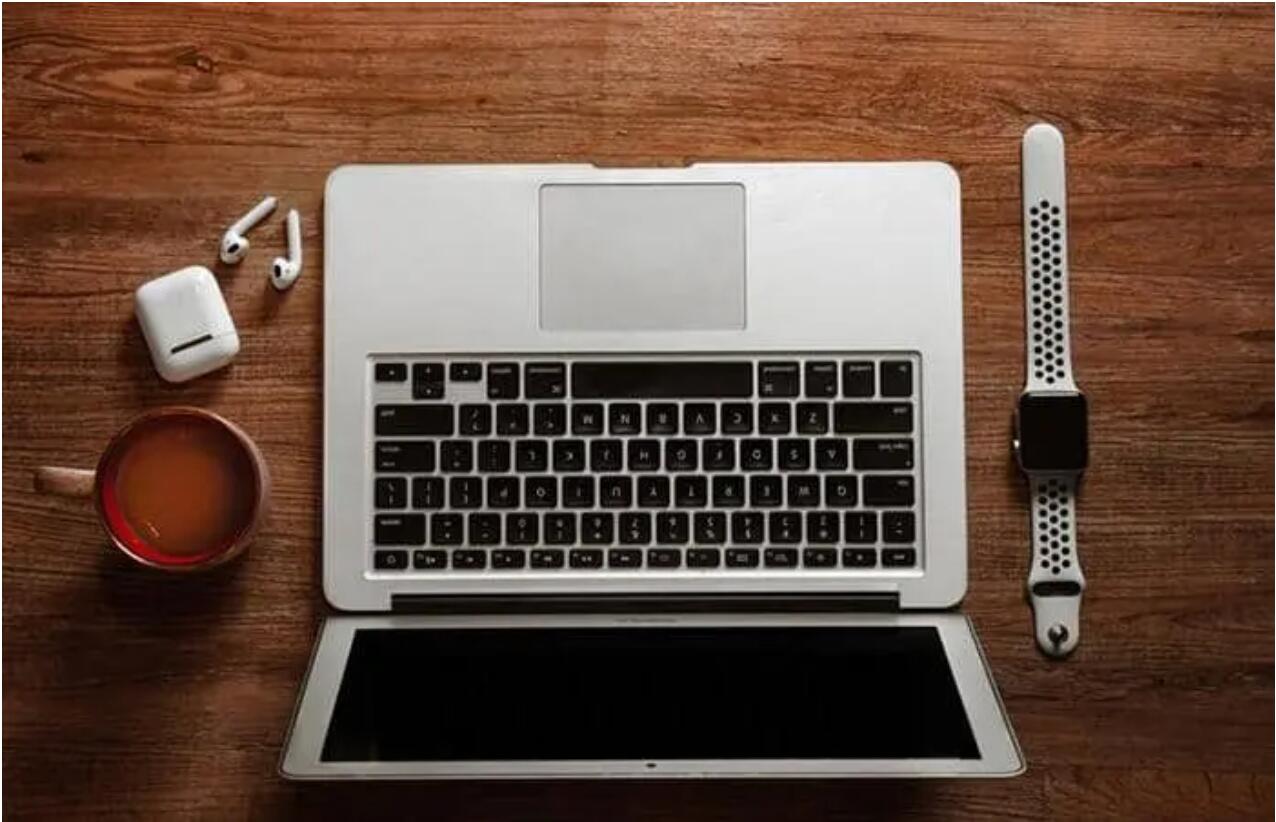
MakeMKV funktioniert unter Mac OS X und Windows. Benutzer können auch MakeMKV unter Linux installieren, indem sie einer detaillierten Anleitung im MakeMKV-Forum folgen. Um MakeMKV herunterzuladen, können Sie auf die offizielle Website gehen. Nur wenige MakeMKV Alternativen funktionieren auf Linux.
MakeMKV enthält sowohl Freeware- als auch Shareware-Funktionen. Sie können diese Software verwenden, um DVDs kostenlos zu konvertieren oder zu rippen. Wenn Sie jedoch Blu-ray rippen möchten, müssen Sie nach einer 30-tägigen Testphase einen MakeMKV-Aktivierungsschlüssel erwerben. Nach Ablauf der Testphase müssen Sie 50 Dollar bezahlen, wenn Sie die Software weiter benutzen wollen, und Sie erhalten einen MakeMKV Beta-Schlüssel. Danach können auf "Registrieren" und "Hilfe" gehen, um ihn einzugeben. Wenn Sie nur gelegentlich Blu-rays mit MakeMKV rippen und denken, dass es zu viel kostet, diese Software zu kaufen, können Sie diese Software nach 30 Tagen neu installieren, um eine neue Testphase zu erhalten, da MakeMKV eine Beta-Version ist. Wenn Sie das Gefühl haben, dass es schwierig ist, den Beta-Schlüssel für MakeMKV zu finden, wählen Sie die MakeMKV Alternative für Hilfe.

Warum sollte man mit MakeMKV DVD zu MKV rippen? MKV ist die Abkürzung für "Matroska". Es ist kein Audio- oder Videokompressionsformat, wie die Leute immer denken, wie MKV vs. MP4. Stattdessen ist es ein Video-Container, ähnlich wie MOV und AVI, unterstützt aber auch eine unbegrenzte Anzahl von Audio-, Bild- und Untertitelspuren in einer einzigen Datei - auch wenn diese Elemente unterschiedliche Kodierungstypen verwenden. Das ist der Grund, warum MKV als Standard-Video-Containerformat von MakeMKV und MakeMKV Alternativen genutzt wird.
Eine weitere Sache, die Sie bedenken sollten, ist, dass MKV-Dateien dazu neigen, sehr groß zu sein. Daher ist es am besten, den DVDFab Player 6 zu verwenden, nachdem Sie eine DVD mit MakeMKV in MKV gerippt haben. Er unterstützt alle Medienformate, einschließlich MKV, MP4, MOV, VOB und mehr. Wenn Sie mehr darüber wissen wollen, wie diese Software MKV-Dateien abspielt, können Sie hier auf den Link klicken.
MakeMKV ist einfach zu bedienen. Nur ein Klick genügt, um den Konvertierungsprozess abzuschließen.
Wenn Sie diese Software auf Ihren Geräten installiert haben, sehen Sie das folgende Fenster:
MakeMKV erkennt automatisch die DVD oder Blu-ray und zeigt an, ob sie bereits im DVD-Laufwerk vorhanden ist. Wenn Ihre DVD oder Blu-ray Informationen angezeigt werden, können Sie auf das große Symbol des optischen Laufwerks klicken, um das Programm zu starten und die Software beginnt mit dem Scannen des Laufwerks.
Sobald der Scanvorgang abgeschlossen ist, werden alle Kapitel der DVD oder Blu-ray angezeigt. Jetzt können Sie einige Einstellungen vornehmen, wie z.B. die Auswahl der benötigten Untertitel, die Auswahl der gewünschten Kapitel oder andere Dinge.
Wenn Sie Ihre Auswahl getroffen haben, können Sie auf der rechten Seite den "Ausgabe"-Ordner sehen - dieser Ordner entscheidet, wo Ihre Ausgabedateien gespeichert werden. Natürlich können Sie das Verzeichnis bei Bedarf ändern. Klicken Sie dann auf "Make MKV", um die Konvertierung zu starten. Wenn die MKV-Datei erstellt ist, können Sie sie sofort mit dem besten 4K Player - PlayerFab Ultra HD Player abspielen.

Sie können MakeMKV auch zum Rippen von 4K/UHD verwenden. Die Blu-ray hat den Platz der DVD übernommen und bietet den Menschen eine höhere Auflösung und ein klares Bild an. Allerdings haben die Menschen nie ihr Streben nach höheren Auflösungen aufgegeben. Als Ergebnis tauchte schon bald 4K auf. 4K Blu-ray hat weltweit von Tag zu Tag an Popularität gewonnen. Wenn Sie 4K Blu-ray Discs haben und sie mit MakeMKV rippen möchten, wiederholen Sie einfach die oben genannten Schritte.
Die herausragenden Eigenschaften von MakeMKV
- Diese Software ist 100% kostenlos bei der DVD-Konvertierung.
- Kann geschützte Blu-rays und Standard-DVDs lesen
- Kompatibel mit Windows-, Mac- und Linux-Plattformen.
Nachteile von MakeMKV
- Der größte Nachteil ist, dass diese Software nur MKV-Dateien ausgibt.
- Die Software ist nach dem Ende der Beta-Phase nicht mehr komplett kostenlos.

F7: MakeMKV vs. HandBrake
HandBrake ist ein kostenloser und Open-Source-Transcoder für digitale Videodateien und eine MakeMKV Alternative. Ähnlich wie MakeMKV ist es mit Linux, macOS und Windows kompatibel. Abgesehen davon teilt HandBrake die gleiche Funktion zum Konvertieren von DVDs in MKV-Dateien mit MakeMKV. Doch abgesehen davon unterstützt HandBrake als MakeMKV Alternative auch das Rippen von DVDs in das MP4-Format. Neben diesem Aspekt unterscheiden sie sich auch in Bezug auf Zeit, Speicherplatz und Geschwindigkeit. HandBrake benötigt eine längere Zeit, um das Video zu komprimieren und die resultierende Dateigröße ist kleiner als die der Quelle. Es kann sein, dass Sie länger brauchen, um den Prozess abzuschließen. MakeMKV macht dagegen nichts mit der Quelle, sondern rippt sie nur in eine MKV-Datei.
Um es für Sie übersichtlicher zu machen, haben wir die Vor- und Nachteile von HandBrake, einer MakeMKV Alternative, zusammengefasst und unten aufgelistet.
Vorteile von HandBrake
- Kompatibel mit Windows-, Mac- und Linux-Systemen
- Konvertierung sowohl in MKV- als auch MP4-Formate
- Diese Software ist völlig kostenlos
Nachteile von HandBrake
- Die Bedienung kann für einen Anfänger eine Herausforderung sein
- Der Konvertierungsprozess dauert länger
- Die Benutzeroberfläche ist nicht so einfach
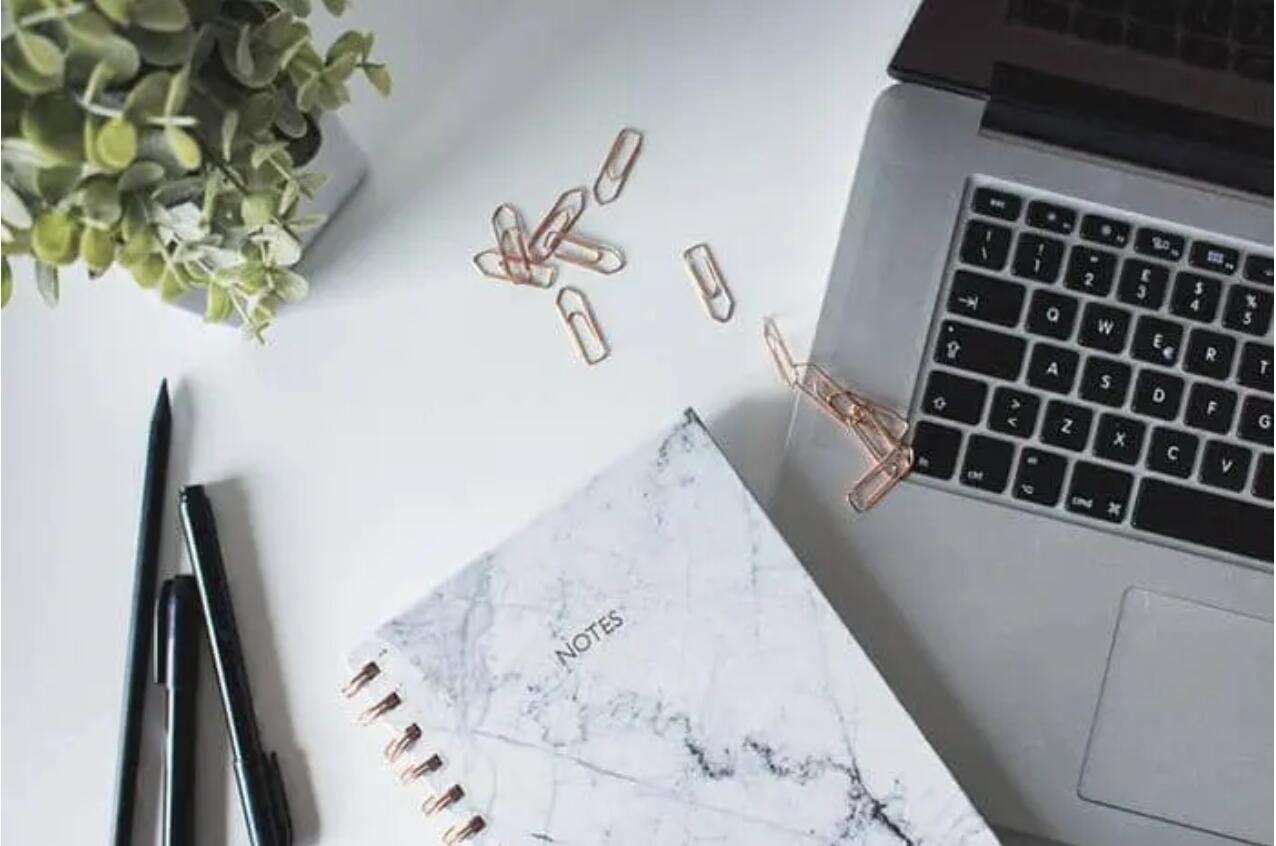
F8: MakeMKV funktioniert nicht: Was tun?
Die zunehmenden Ausfälle der MakeMKV-Website werfen viele Fragen auf: Welche Folgen hat es, wenn MakeMKV nicht funktioniert? Welche Funktionen stehen noch zur Verfügung – und was ist derzeit nicht mehr möglich? Hier finden Sie eine aktuelle Übersicht über die Auswirkungen der MakeMKV-Ausfälle.
Was derzeit noch funktioniert:
- MakeMKV 1.17.8 herunterladen (Neueste Versionen 2025)
- Zugriff auf das MakeMKV-Forum (Community-Support und Beiträge sind weiterhin abrufbar)
Was aktuell nicht funktioniert:
- MakeMKV kaufen für 59 € – Kreditkarten-Zahlungen schlagen fehl
- Zugriff auf MakeMKV unter Linux – Installationspakete vorübergehend nicht verfügbar
- Nutzung von MakeMKV für kopiergeschützte UHD-Blu-rays – Entschlüsselung funktioniert nur eingeschränkt
F9: MakeMKV vs. AnyDVD
AnyDVD HD ist eine weitere Alternative zu MakeMKV und ebenfalls eine der beliebtesten DVD Ripper Softwares auf dem Markt. Es verfügt über die gleiche Funktionalität wie AnyDVD, aber mit zusätzlichen Funktionen für die volle Unterstützung von Blu-ray-Discs und HD-DVDs, einschließlich der Entschlüsselung von Blu-ray- und HD-DVD-Filmen. Im Gegensatz zu MakeMKV ist AnyDVD HD eine Windows-basierte Anwendung, die Einschränkungen von DVD- und Blu-ray-Medien automatisch im Hintergrund aufhebt. Sobald eine DVD oder Blu-ray in das Laufwerk eingelegt wird, erhält AnyDVD als MakeMKV Alternative Zugriff auf den Inhalt dieser Medien. Preislich gesehen ist AnyDVD HD teurer als MakeMKV. Updates auf Lebenszeit von AnyDVD kosten $115 oder ein 1-Jahres-Update $60.
Zu Ihrem besseren Verständnis haben wir die Vor- und Nachteile von AnyDVD HD als MakeMKV Alternative zusammengefasst und unten aufgelistet.
Vorteile von AnyDVD HD
- Die intuitive Oberfläche macht AnyDVD HD einfach zu bedienen
- Die Konvertierungsgeschwindigkeit von DVD in MP4 ist hoch
- Bessere Ausgabequalität als andere Programme
Nachteile von AnyDVD HD
- Es ist nicht möglich, das Ausgabevideo in sozialen Medien zu teilen
- Diese Software kann nur auf Windows benutzt werden
Tipp: AnyDVD HD wurde vor kurzem abgeschaltet und die offizielle Website wurde geschlossen. Die Benutzer haben nun keinen Zugriff mehr auf dieses beliebte Programm.
Egal ob MakeMKV, HandBrake oder AnyDVD, sie haben die jeweiligen Vor- und Nachteile der MakeMKV Alternativen kennengelernt. Sie können eine Software nach Ihrem Bedarf auswählen. Sie sollten sich jedoch nicht auf nur drei Optionen beschränken. Es gibt andere MakeMKV Alternativen, wenn Sie mit den drei oben genannten Anwendungen nicht zufrieden sind. Der DVDFab DVD Ripper ist eine von ihnen.
Fazit
Mit einer guten MakeMKV Alternative können Sie mit der Hälfte des Aufwands das doppelte Ergebnis erzielen. Da der Markt von Converter und Ripper Tools überschwemmt ist, kann es eine Weile dauern, bis Sie alle Alternativen zu MakeMKV durchforstet haben. Wenn Sie einen DVD-Converter oder DVD Ripper benötigen, egal ob zum DVD rippen oder zum Brennen von Blu-ray oder UHD, wenden Sie sich an den DVDFab DVD/Blu-ray Ripper als MakeMKV Alternative, um schnelle Hilfe zu bekommen. Für Informationen über weitere MakeMKV Alternativen wie Format Factory, VideoSolo Video Converter, UniConverter und DVD Shrink, lesen Sie einen anderen Artikel.



![DVD-Kopierschutz umgehen: so geht's schnell & einfach [Freeware inkl.]](https://r4.dvdfab.cn/upload/resource/de/remove-dvd-copy-protection-lSKX.jpg)


